#3 文件加密器:SSE
1.推荐一个手机文件的加密软件,SSE(secret space encrytor)
推荐理由:
- 平台通用,适用于Android, windows ,Mac , Linux
- 操作极其简单,手机上只要点击文件分享到SSE,或者选择文件浏览路径进行加密。电脑上只要把文件拖拽到软件解密即可。
- 离线操作
离线操作的文件加密器的作用很大,特别是网络受到限制的情况下。也许的确在网络畅通的情况下我们可以使用加密通讯,加密邮件,加密云存储等等。可是我们一定要想到如果有一天网络受到严格限制的时候我们也许没有办法获取到任何需要网络的安全软件,这个时候离线的加密器就非常重要了。
加密器+不安全的邮箱=加密邮件
加密器+不安全的即时通讯软件=端对端加密通讯(讯息,视频,语音)
加密器+不安全的云存储服务=加密云端存储
手机上的操作
首先是下载,这个各位可以用google play 下载,或者apkepure.最好下载下来以后就把apk 文件找个地方存起来,防止以后无法下载。
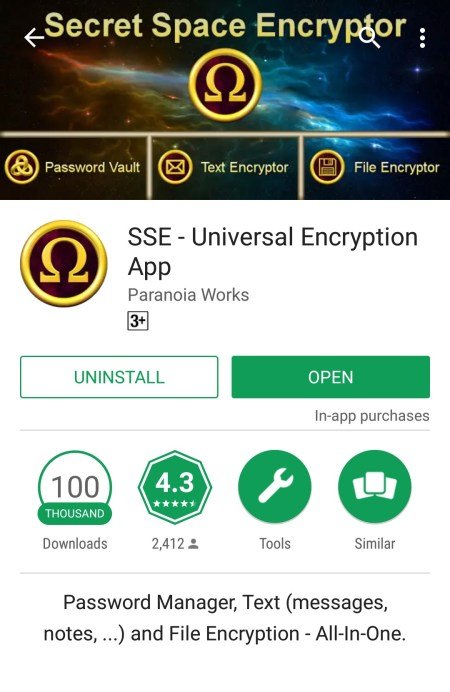
在进行文件加密之前先进行一下设置(当然以后就不用再设置了),左下角的setting按钮
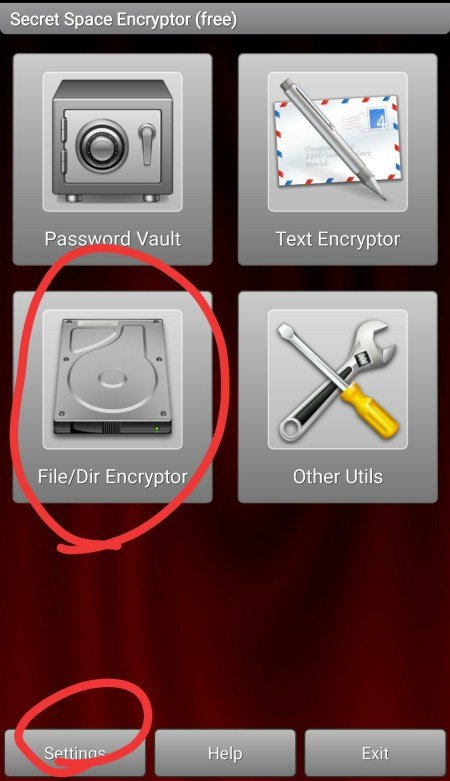
第一个设置是选择的[
加密算法](Encryption Algorithm),这里面提供的都是很强的加密,如果不是这方面很熟悉的人其实选什么都差不多。主要是如果是给别人传送文件的时候一定要告知他人,我选择的加密算法是什么,否则即便是密码正确也无法正确解密。也就是说如果要给对方传送加密文件(假设对方也是用的SSE)那么,至少要告诉对方我的加密算法和加密的密钥。
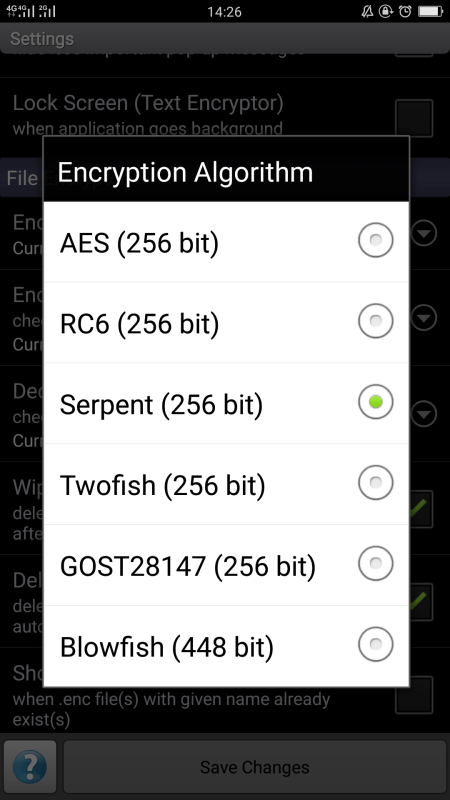
然后接下来的设置是[加密文件的位置](encrypted file destination)
就是说加密后的文件的位置,我按照个人使用经验而言,我认为最好是放在原文件同一个位置(same as source)
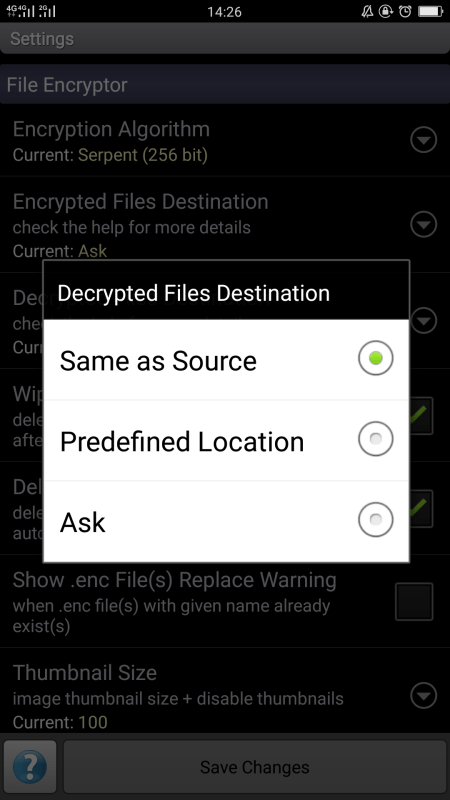
最后还有两个设置
[加密后抹除原文件](wipe source after encryption)意思是在加密以后把原文件抹去(注意和删除不一样,wipe 掉文件是不可以恢复的,永久清除掉
以及
[在解密以后删除加密文件](delete .enc file after decryption)
这两个操作是我个人的操作习惯,推荐大家使用。基本上在每次作业完成以后,我的电脑手机上不会有任何未被加密的文件。一般作业完成以后该加密上传的就加密上传,无关的全部抹去痕迹,不会留下什么痕迹。
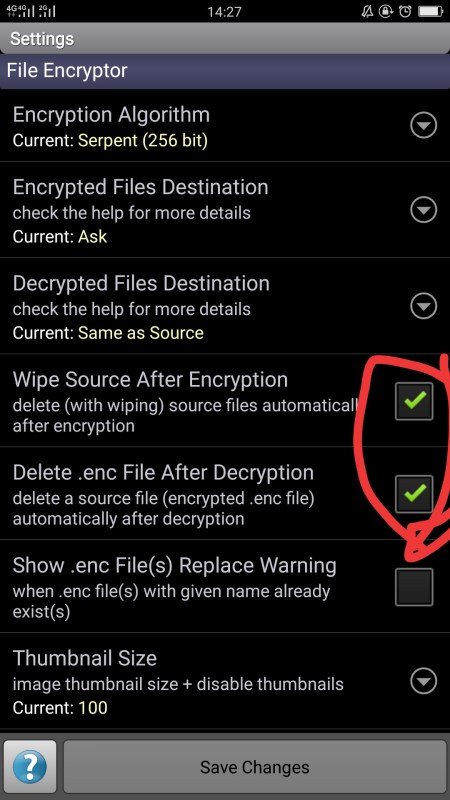
最后当然是加密解密的操作
很简单,在手机上有两种操作方式。第一种就是选中文件然后分享到SSE,并输入加密的密码。第二种就是选择app开始界面的左下角的file ,然后会进入文件浏览界面,选择需要加密的文件,然后设置密码即可。(注意如果是多个文件需要加密,例如是30张图片,请把图片放在一个文件夹里面然后再压缩文件成压缩包,否则没办法成批处理)
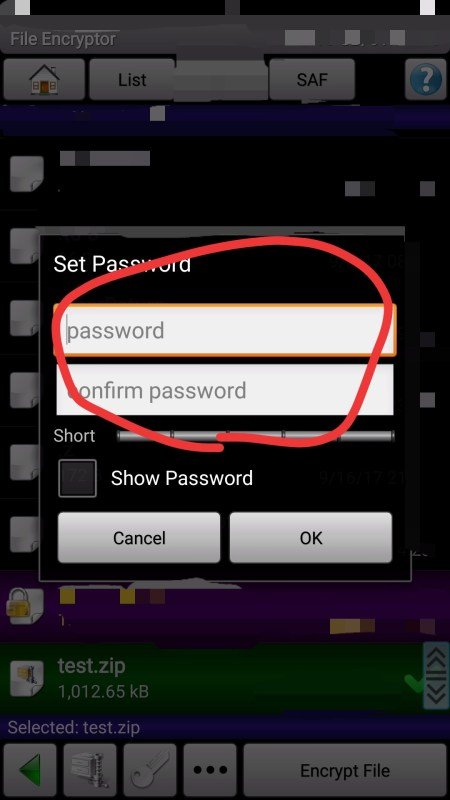
至于解密,同样是两种办法,第一种就是选择.enc文件分享到SSE并输入,第二种就是在SSE的file 界面里面选择一个.enc文件然后输入密码。
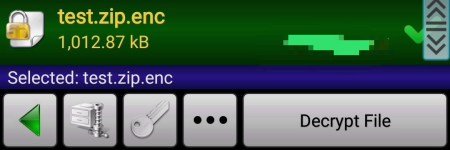

注意SSE只识别.enc 文件。
当然如果我要防止文件引起别人的怀疑,我可以更改文件名字,比如把.enc 文件更改成比如.doc文件,当然这个时候要么无法打开,要么就是一团乱码。这个时候一定要注意在解密之前把文件后缀改回.enc,否则SSE看到非.enc文件就会以为我是想要加密,这样文件就经过了双重加密。